Você está trocando entre várias contas do WhatsApp e deseja uma experiência unificada? Gerenciar a fusão de duas contas do WhatsApp pode ser entediante. Felizmente, isso não é mais apenas um desejo, mas totalmente possível!
Este guia abrangente foi criado para orientá-lo passo a passo no processo de mesclagem de duas contas do WhatsApp. Aqui você pode encontrar a melhor solução para consolidar suas conversas, contatos e configurações em uma única conta simplificada.
Pronto para simplificar sua vida digital? No final deste guia, você mesclará suas contas sem esforço, dizendo adeus ao incômodo de alternar entre perfis.
Neste artigo
Parte 1: Devo mesclar duas contas do WhatsApp?
Bem, sim! Nós abordamos seus possíveis problemas aqui. Mesclar contas do WA é essencial.
- Se você achar que separar contas pessoais e de trabalho é irritante.
Você alterna entre seus perfis pessoais e profissionais do WhatsApp? Se for difícil para você, mesclar contas pode agilizar sua comunicação.
- Se você tiver um novo celular ou cartão SIM.
Você está migrando para um novo dispositivo ou trocando seu cartão SIM? Mesclar suas contas do WhatsApp pode ajudar a consolidar seus dados, garantindo que você não perca nenhuma conversa ou mídia importante durante a troca.
- Se você tiver bate-papos e contatos espalhados.
Cansado de manter múltiplas listas de contatos e bate-papos dispersos? A mesclagem de contas permite combinar contatos e conversas, simplificando sua experiência de mensagens.
- Se você busca simplicidade na comunicação.
Quer simplificar a sua estratégia de comunicação digital? Mesclar contas do WhatsApp pode organizar suas mensagens, permitindo um ambiente de bate-papo unificado e organizado.
- Se você faz parte de vários grupos em contas.
Acha difícil acompanhar vários grupos espalhados por contas diferentes? Mesclar contas reunirá todos os seus grupos em um só lugar, facilitando o gerenciamento e a participação contínua.
Nessas situações, e em outras, a capacidade de mesclar contas do WhatsApp nunca será tão crucial para melhorar sua experiência de mensagens.
Parte 2: É possível mesclar duas contas do Whatsapp?
Sim, independentemente dos meios oficiais ou ferramentas externas, como o Wondershare MobileTrans, elas possibilitam a fusão de contas do WhatsApp. Continue lendo o guia a seguir e mescle sua conta do WhatsApp sem esforço. Diga adeus aos seus chats e contatos dispersos e outros problemas.
Parte 3: Como mesclar duas contas do Whatsapp?
Mesclar duas contas do WhatsApp por meio de backup de bate-papo
No iPhone:
Passo 1: Faça backup do seu WhatsApp Business navegando até Configurações > Configurações de bate-papo > Backup de bate-papo e selecione "Fazer backup agora".
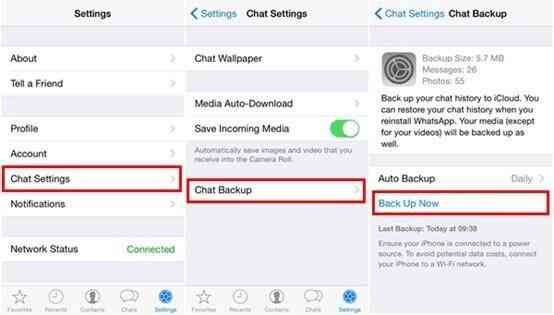
Passo 2: Reabra o aplicativo WhatsApp Business e acesse suas Configurações. Insira seu número de celular associado a outra conta do aplicativo WhatsApp Business.
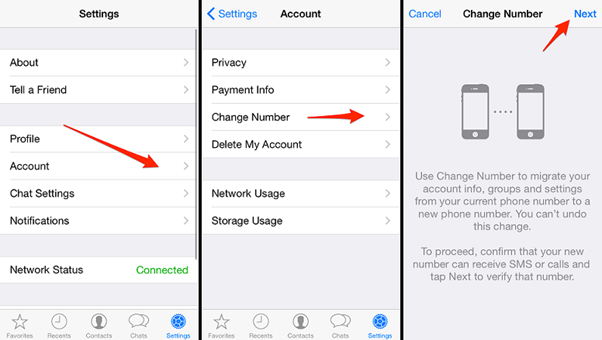
Passo 3: Acesse o WhatsApp, vá em Configurações > Conta e selecione “Alterar Número”. Atualize o número para corresponder ao usado com sua conta do WhatsApp Business excluída anteriormente.
No Android
Passo 1: Verifique se o seu telefone suporta o recurso Dual Apps abrindo as Configurações.
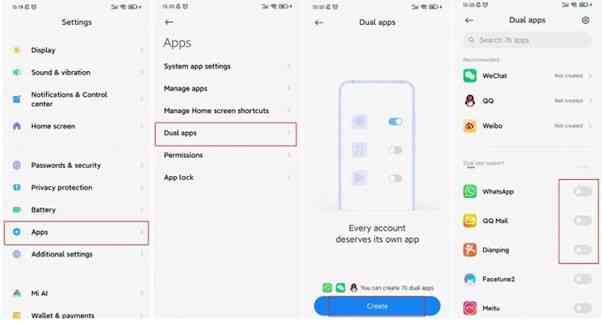
Passo 2: Selecione WhatsApp na lista de aplicativos elegíveis para duplicação e abra o WhatsApp duplicado. Inicie sessão usando um número de celular secundário.
Este método para mesclar contas duplas do WhatsApp é independente de ferramentas externas. Mas não oferece suporte direto a transferências entre plataformas, resultando em perda de dados ou fusão incompleta. No entanto, não se preocupe, pois temos as seguintes ferramentas externas para superar problemas de compatibilidade ao mesclar contas do WhatsApp.
Mesclar duas contas do WhatsApp por meio de ferramentas externas
Quer saber por que e como combinar duas contas do WhatsApp usando ferramentas externas. Vamos ver. As ferramentas externas desempenham um papel crucial na fusão de contas do WhatsApp devido ao seu suporte para compatibilidade entre plataformas. Preenchem a lacuna entre diferentes sistemas operacionais, como iPhone e Android, permitindo transições perfeitas do iPhone para o Android, do Android para o iOS e vice-versa.
Aqui estão algumas ferramentas que você pode usar para mesclar e combinar os dados de duas contas do Whatsapp.
Método 1: Mesclar duas contas do WhatsApp com o MobileTrans
O Wondershare MobileTrans pode mesclar suas contas do WhatsApp sem afetar os dados originais. Sua interface amigável e funcionalidade confiável simplificam o processo de mesclagem. Além disso, proteja-se contra a perda de dados enquanto cria uma experiência unificada do WhatsApp para você.
Veja como mesclar duas contas do WhatsApp para uma experiência simplificada:
Passo 1: Baixe e instale o Wondershare MobileTrans em seu computador ou portátil. Certifique-se de estar usando a versão mais recente para o recurso de mesclagem de contas do WA.
Passo 2: Inicie o MobileTrans e selecione o recurso “Transferência de WhatsApp” entre as opções fornecidas.

Passo 4: Entre as opções disponíveis, escolha ‘Transferir e Mesclar’.
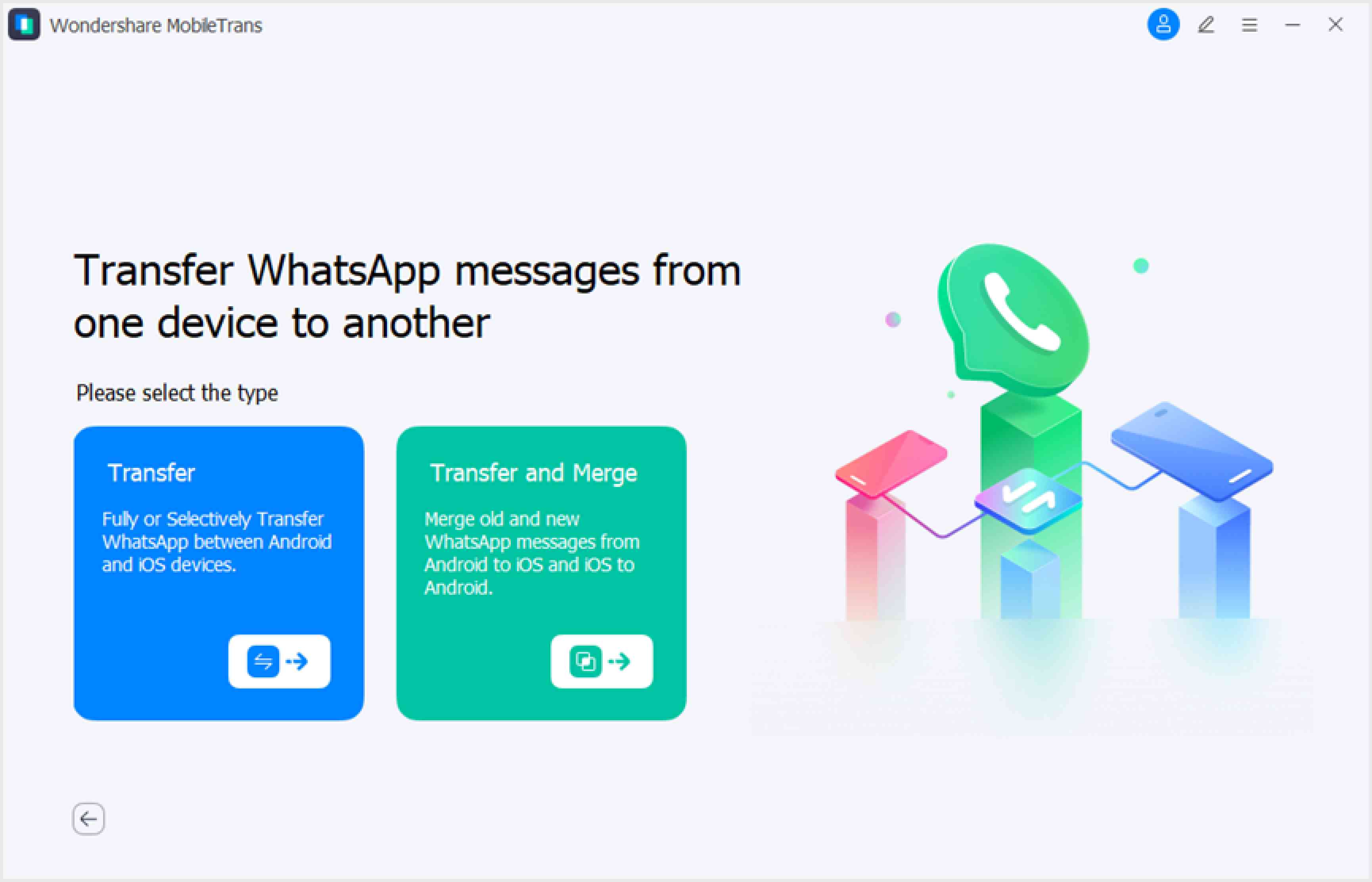
Passo 5: Conecte os dois dispositivos que contêm as contas do WhatsApp que você deseja mesclar por meio de cabos USB ao seu computador.
Assim que os dispositivos estiverem conectados e os dados do WhatsApp reconhecidos, selecione os dispositivos de origem e de destino. Certifique-se de que o dispositivo de origem seja aquele com os dados do WhatsApp que você deseja mesclar no dispositivo de destino.

Passo 6: Clique no botão ‘Iniciar’ ou ‘Transferir’ para iniciar o processo de transferência. O MobileTrans começará a mesclar o WhatsApp do dispositivo de origem com o dispositivo de destino.
Passo 7: Após a conclusão da transferência, você será solicitado a verificar e acessar os dados mesclados do WhatsApp no dispositivo de destino. Certifique-se de que tudo foi transferido e integrado com sucesso em uma única conta do WhatsApp.

Seguindo estes passos, você pode mesclar efetivamente as contas do WhatsApp de dois dispositivos usando a ferramenta Wondershare MobileTrans, consolidando suas conversas e dados em uma única conta.
Método 2: Mesclar duas contas do WhatsApp com o iCareFone
O Tenorshare iCareFone Transfer permite mover dados de uma conta para outra, combinando as informações da conta A com as da conta B (nota: os dados de uma conta serão substituídos).
Ao contrário do método usual apenas para dispositivos Android ou iOS, o iCareFone Transfer funciona tanto para Android quanto para iOS. Depois, você pode excluir a primeira conta. Vamos ver como funciona.
Passo 1: Instale o iCareFone Transfer no seu PC. Inicie o aplicativo e, em sua interface principal, escolha a opção WhatsApp.
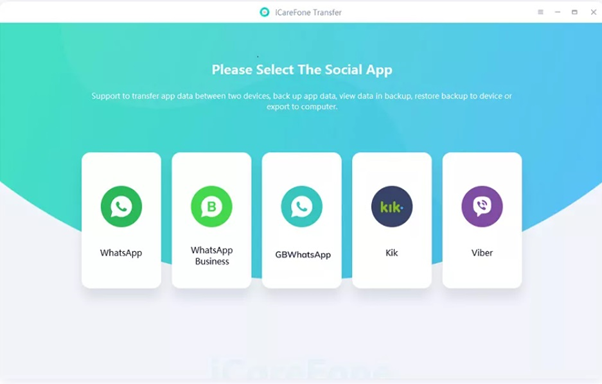
Passo 2: Conecte seu celular ao PC através de um cabo USB. Em seguida, pressione em ‘Backup’ no menu esquerdo, escolha o tipo de dispositivo e clique no botão ‘Fazer backup agora’.
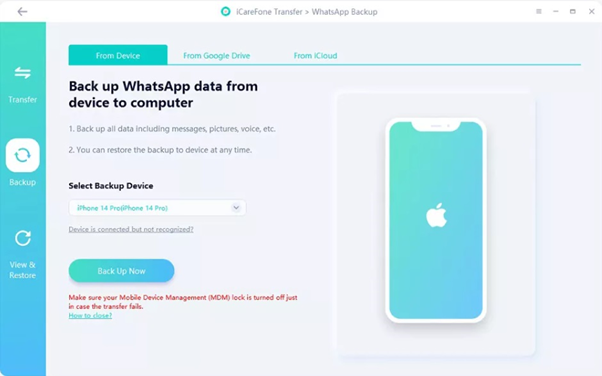
Passo 3: Aguarde até que o processo termine.
Passo 4: Em seguida, conecte seu segundo celular ao computador. Dentro do iCareFone Transfer, escolha “Visualizar e Restaurar” na barra lateral esquerda.
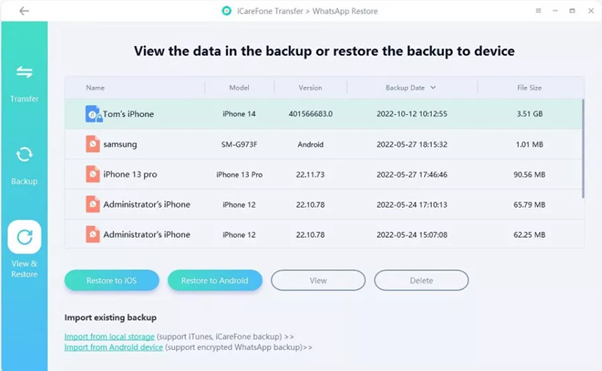
Passo 5: Escolha o arquivo de backup criado recentemente e clique no botão “Restaurar para [Seu dispositivo]”.
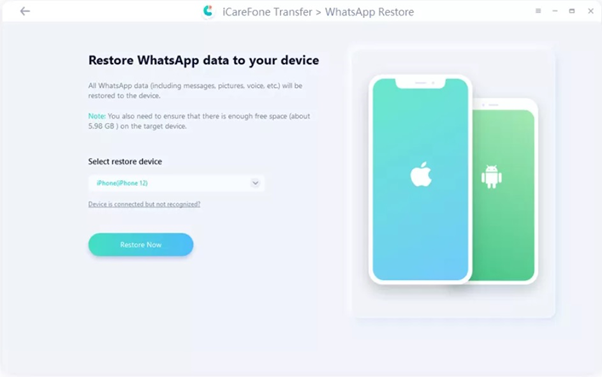
Passo 6: Agora, selecione os dados específicos que deseja restaurar.
Passo 7: Pressione “Continuar” e deixe o processo terminar.
Método 3: Mesclar duas contas do WhatsApp com FoneTool
Ao fazer a transição entre iPhones, você tem a opção de recuperar seus bate-papos no novo iPhone restaurando os backups do WhatsApp. Alternativamente, se você não tiver um backup, você pode transferir diretamente os dados do WhatsApp do iPhone antigo para o novo usando uma ferramenta de transferência robusta como o FoneTool.
O FoneTool é altamente recomendado neste cenário. Esta ferramenta confiável de transferência de dados do WhatsApp para dispositivos iOS possui uma interface amigável e recursos de transferência offline.
Aqui estão os passos para usar o Fone Tool Professional para mesclar contas do WhatsApp:
Passo 1: Baixe e instale a edição FoneTool Professional em seu PC.
Passo 2: Conecte o iPhone antigo e o novo iPhone ao computador. Em seguida, em ambos os iPhones, toque em ‘Confiar’ para conceder ao seu PC acesso aos arquivos.
Passo 3: Abra o FoneTool e selecione ‘Gerenciador de WhatsApp’ no painel esquerdo da interface principal. Certifique-se de que ambos os seus dispositivos estejam identificados corretamente e clique em ‘Transferir Agora’ para começar.
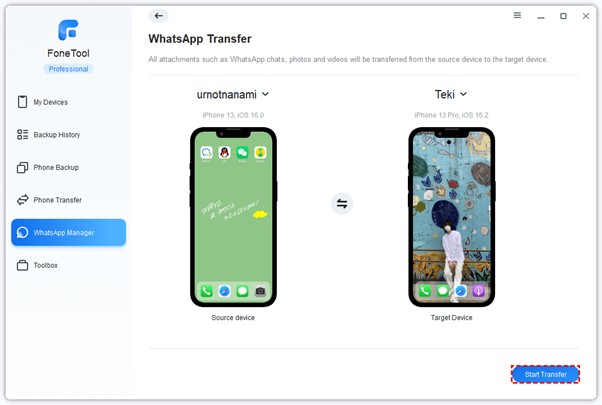
Passo 4: Se solicitado por uma janela, confirme a ação. Se necessário, insira sua senha no dispositivo de origem. Clique em 'OK' para prosseguir com a transferência.
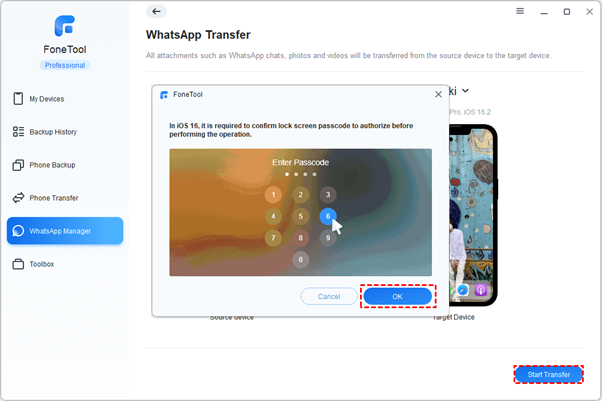
Passo 5: O processo de transferência será concluído rapidamente e o iPhone de destino será reiniciado. Siga as instruções na tela para configurar o acesso à tela inicial. Seu novo iPhone agora irá espelhar todos os dados do WhatsApp do dispositivo antigo.
Método 4: Mesclar duas contas do WhatsApp com Backuptrans
Mudando do iPhone para o Android? Backuptrans iPhone WhatsApp to Android Transfer facilita a movimentação de mensagens do WhatsApp. Transfira facilmente através do seu computador. Mescle todo o seu histórico de bate-papo em seu dispositivo Android sem esforço. Conveniente e seguro.
Aqui estão os passos para usar o Backup Trans para mesclar dados do WhatsApp do seu iPhone para o seu dispositivo Android:
Passo 1: Instale o Backuptrans iPhone WhatsApp to Android Transfer em seu computador.
Passo 2: Conecte seu dispositivo iPhone e Android ao computador usando cabos USB.
Passo 3: Escolha o iPhone como dispositivo de origem e o dispositivo Android como destino no Backuptrans.
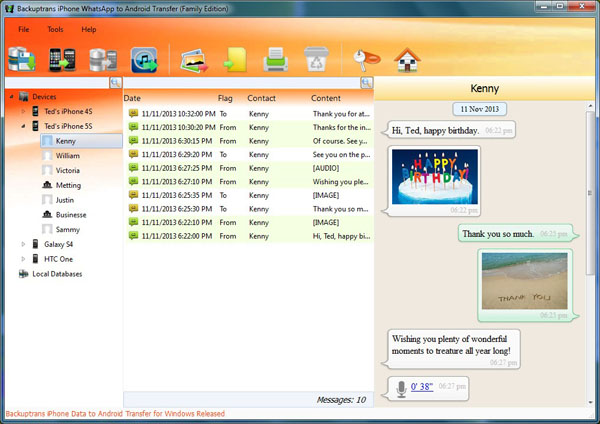
Passo 4: Inicie o processo de transferência para mover os dados do WhatsApp do iPhone para o Android.
Permita que o Backuptrans conclua a transferência, garantindo que todas as mensagens do WhatsApp sejam mescladas com sucesso em seu dispositivo Android.
E já está! Assim que o processo de transferência for concluído, verifique se os dados do WhatsApp foram transferidos e mesclados perfeitamente em seu dispositivo Android.
Método 5: Mesclar duas contas do WhatsApp com o Syncios
O Syncios WhatsApp Transfer satisfaz todas as suas necessidades do WhatsApp, incluindo backup, restauro e transferência de dados do WhatsApp. Se você usa WhatsApp, essa ferramenta é perfeita para você!
Aqui estão os passos para usar o Syncios para mesclar duas contas do WhatsApp sem que as imagens tenham o mesmo nome da conta.
Passo 1: Instale o Syncios WhatsApp Transfer no seu PC com Windows ou MacBook. Após a instalação, encontre o conjunto de ferramentas que inclui todas as ferramentas do Syncios e abra a ferramenta de Transferência do WhatsApp.
Passo 2: Na interface principal do Syncios WhatsApp Transfer, localize o ícone de configurações no canto superior direito. Clique nele e defina o caminho de backup antecipadamente se planeja alterá-lo posteriormente.
Passo 3: Para mesclar contas do WhatsApp, selecione o modo "Transferir WhatsApp entre dois dispositivos", pois não requer o mesmo número de celular ou conta.
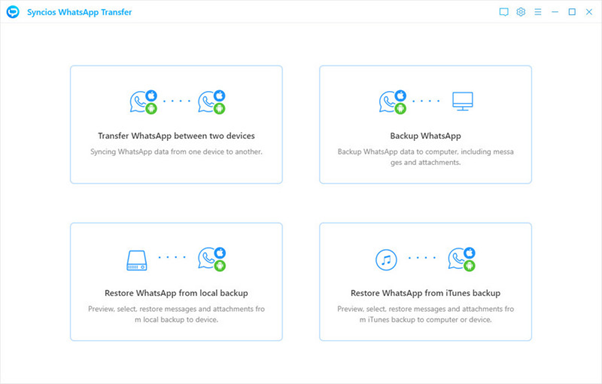
Passo 4: Conecte ambos os dispositivos de origem e destino ao seu computador usando cabos USB. Certifique-se de conceder confiança para dispositivos iOS e selecione o modo "Transferir Arquivo" em dispositivos Android. Além disso, habilite a depuração USB no Android.
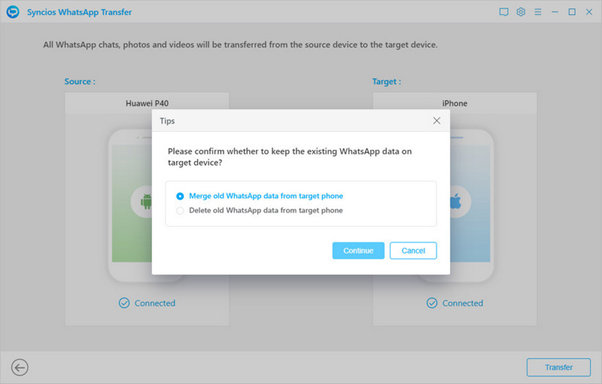
Passo 5: Confirme que o dispositivo de origem está à esquerda e o dispositivo de destino está à direita. Se necessário, clique no botão Inverter para trocar suas posições. Em seguida, inicie a transferência clicando em Transferir.
Parte 4: O melhor método para mesclar duas contas do WhatsApp
Você pode ter um conhecimento claro sobre qual é a melhor escolha para a fusão de suas contas do WhatsApp.
Se você precisa mesclar as contas do WA sem fazer backup ou excluir dados antigos no Android e iPhone, o MobileTrans é a escolha ideal para suas necessidades. Ele mescla suas contas do WhatsApp e preserva todas as suas conversas e mídias de maneira mais suave e abrangente do que outras ferramentas.
| Ferramenta | Vantagens | Recursos notáveis | Falhas |
| Backup de bate-papo | -Integridade de dados. -Não requer instalação de aplicativos externos. | -Conveniência e acessibilidade. | -Suporte multiplataforma |
| Wondershare MobileTrans | - Compatibilidade entre plataformas - Interface simplificada para fácil fusão de contas | - Processo fácil e rápido de fusão de contas do WhatsApp - Suporte abrangente de dispositivos | - Dependência de cabo USB. |
| Tenorshare iCareFone Transfer | - Funcionalidade multiplataforma. - Interface amigável | - Processo de fusão simplificado. - Capacidades seletivas de transferência de dados | - Requer um backup prévio. |
| FoneTool | - Transferência rápida de dados do WhatsApp de iPhone para iPhone. - IU fácil de usar | - IU fácil de usar. - Processo de transferência off-line | - Suporte Android. |
| Backuptrans iPhone WhatsApp to Android Transfer | - Opções de transferência abrangentes. - Transferência seletiva de dados | - Capacidades de transferência seletiva. - Extenso gerenciamento de dados do WhatsApp | - As opções de transferência sem fio podem ser limitadas |
| Syncios WhatsApp Transfer | - Funcionalidade abrangente. - Suporte multiplataforma | - Interface amigável. - Personalização do caminho de backup | - O novo backup do WhatsApp substituirá os dados do seu dispositivo Android. |
Wondershare MobileTrans
A melhor maneira de mesclar duas contas do WhatsApp!
- • Suporte à fusão do WhatsApp de Android para iPhone, de iPhone para Android, de Android para Android e de iPhone para iPhone.
- • Mesclagem dos seus bate-papos do WhatsApp sem excluir os anteriores.
- • Suporte a outros aplicativos sociais, incluindo WhatsApp Business, Viber, Line, Wechat e Kik.

 4.5/5 Excelente
4.5/5 ExcelenteParte 5: Conclusão
Isso conclui nosso guia sobre como mesclar duas contas do WhatsApp. Em resumo, ao considerar ferramentas como o Wondershare MobileTrans para mesclar contas do WhatsApp, sua ampla compatibilidade com dispositivos e processo de mesclagem direto fazem dele uma escolha benéfica para uma transição sem problemas entre vários dispositivos.
Além disso, cada ferramenta tem seus pontos fortes e limitações, então escolher a melhor depende de suas necessidades específicas ao mesclar duas contas do WhatsApp.



